2 Công cụ nâng cấp video AI đáng tin cậy để tăng độ phân giải video
Bạn có một video cũ muốn phát bằng một thiết bị khác có độ phân giải thấp không? Và bạn muốn upscale video để phóng to nội dung video có độ phân giải thấp để phù hợp với màn hình và màn hình có độ phân giải cao hơn. Nó được cung cấp khi bạn quay video từ điện thoại thông minh hoặc máy ảnh nhỏ gọn; video có thể có độ phân giải thấp. Phương pháp nâng cấp thường được sử dụng để tăng độ phân giải video. Sẽ không có thay đổi nào xuất hiện hoặc thông tin bổ sung sẽ được hiển thị sau khi bạn đưa video của mình vào quy trình nâng cấp. Nó sẽ chỉ nâng cấp video của bạn từ độ phân giải thấp lên màn hình có độ phân giải cao hơn. Trong trường hợp đó, bạn cần một Nâng cấp video AI để giúp bạn nâng cấp video của mình lên độ phân giải cao. Bài đăng này sẽ cung cấp các phương pháp dễ dàng và không rắc rối để nâng cấp video của bạn bằng ứng dụng nâng cấp được trình bày. Bạn còn chờ gì nữa? Tiếp tục với các phần sau để bắt đầu quy trình nâng cấp video.
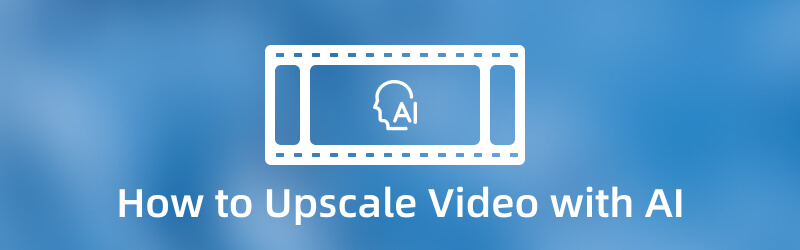
NỘI DUNG TRANG
Phần 1. Cách nâng cấp video bằng AI
Nếu bạn đang tìm kiếm ứng dụng nâng cấp video tốt nhất, bạn có thể tin tưởng VidHex Video Enhancer. Ứng dụng này không yêu cầu bạn phải có bất kỳ kiến thức nâng cấp nào để đạt được mục tiêu. Việc cuối cùng bạn cần làm là tải chương trình về máy tính. Khi nâng cấp video, tốt hơn hết là bạn nên thực hiện tác vụ trên màn hình lớn hơn. Nhờ đó, bạn có thể dễ dàng xem những thay đổi đã thực hiện cho dự án của mình.
Ưu điểm của chương trình này là nó có nhiều tính năng tích hợp để tùy chỉnh kết quả đầu ra. Chương trình cũng hỗ trợ nhiều định dạng tệp phương tiện, vì vậy bạn không cần phải lo lắng về việc có thể tải video lên hay không. Để bắt đầu quá trình nâng cấp video, hãy làm theo hướng dẫn sau.
Bước 1. Tải xuống và cài đặt VidHex Video Enhancer
Để có toàn quyền truy cập, hãy tải xuống và cài đặt chương trình trên máy tính để bàn của bạn. Sau khi cài đặt xong, hãy khởi chạy chương trình để bắt đầu quy trình nâng cấp.
Bước 2. Tải lên tệp video
Sau khi mở chương trình, bạn sẽ được chuyển hướng đến khu vực Nhấp hoặc kéo & thả tệp vào đây. Nhấp vào biểu tượng (+) để tải video lên chương trình. Chọn một video bạn muốn nâng cấp từ thư mục trên màn hình nền. Sau đó, video của bạn sẽ được đưa vào giao diện chỉnh sửa.

Bước 3. Nâng cấp độ phân giải video
Để tiếp tục quy trình nâng cấp video, hãy vào danh sách Mô hình AI để chọn một mô hình. Tính năng này cho phép bạn nâng cấp video bằng thuật toán phù hợp.
Nếu bạn muốn thay đổi định dạng đầu ra, hãy nhấp vào biểu tượng bánh răng ở góc dưới bên phải màn hình. Sau khi hoàn tất, hãy nhấp vào nút Xuất Ngay để bắt đầu nâng cấp. Sau đó, bạn chỉ cần đợi vài giây để có được video đã nâng cấp.

Phần 2. Nâng cấp video trực tuyến bằng AI
Nếu bạn đang tìm kiếm một công cụ nâng cấp video AI trực tuyến, bạn có thể tin tưởng vào Aimages. Nó cho phép người dùng nâng cấp video trực tuyến. Bạn không cần tải xuống hoặc cài đặt bất cứ thứ gì trên máy tính của mình. Nhưng bạn phải đăng nhập vào tài khoản của mình để mở các chức năng chính. Trình cải thiện video trực tuyến dựa trên web này có thể cải thiện và nâng cấp video bằng cách sử dụng AI từ trình duyệt web. Nó có các công cụ chỉnh sửa để làm sạch, làm mờ, làm sắc nét và nâng cấp video. Ngoài ra, nó có thể nâng cấp video của bạn lên độ phân giải video 4K. Nếu bạn có nhiều video cần nâng cao, bạn có thể chuyển video của mình qua đĩa cứng vật lý được phát hiện bằng mật khẩu. Với một vài cú nhấp chuột, bạn có thể nhận được đầu ra của mình bằng tài khoản email mà bạn đã đăng nhập vào ứng dụng.
Bước 1. Trước hết, hãy truy cập trang web chính thức của Aimage. Sau đó, nhấp vào nút Thử miễn phí nút ở trung tâm của trang web. Bạn phải đăng nhập vào tài khoản của mình để tiếp tục đến phần chính. Tiếp theo, chọn Trình nâng cao video nút, nơi bạn sẽ nâng cấp độ phân giải của video.
Bước 2. Nhấn vào + Tải video lên để mở thư mục của bạn và chọn một video bạn muốn nâng cấp. Sau đó, nhấp vào nút Tải lên 1 tệp và sau đó Làm xong nút để đặt video của bạn. nhấn Nâng cao ở góc bên phải video của bạn và chọn tối đa 2 bộ lọc AI để áp dụng cho video của bạn.
Bước 3. Bạn sẽ nhận được đầu ra video được nâng cấp thông qua tài khoản email của mình sau khi video đã sẵn sàng để tải xuống.
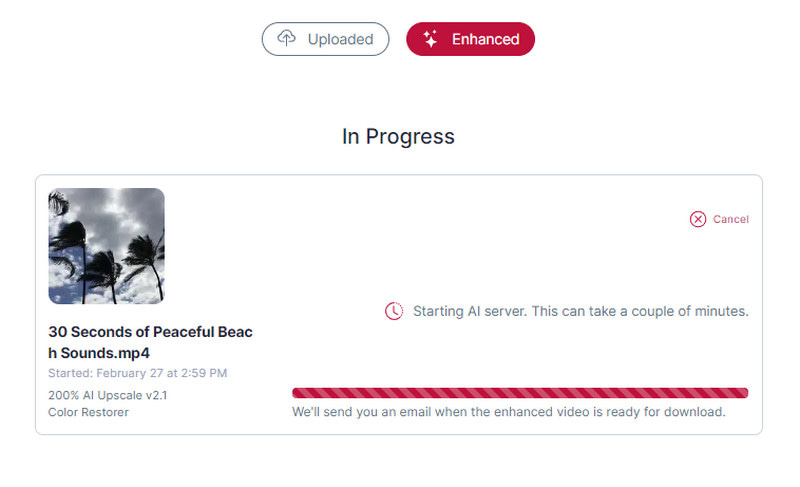
Phần 3. Câu hỏi thường gặp về Video Upscaler
Bạn có thể nâng cấp 480p lên 1080p không?
Có thể chuyển đổi 480p thành 1080, nhưng hãy nhớ rằng quá trình nâng cấp độ phân giải có thể ảnh hưởng đến chất lượng hình ảnh của video. Và vì vậy, nên sử dụng một chương trình có khả năng chuyển đổi độ phân giải của video. Đồng thời, nó có thể duy trì chất lượng hình ảnh trong video.
Việc nâng cấp có làm tăng hiệu suất không?
Khi bạn nâng cấp video, video gốc sẽ không thay đổi hoặc hiển thị thông tin bổ sung. Nhưng sau quá trình nâng cấp, bạn có thể thấy độ phân giải thay đổi từ thấp lên cao như thế nào. Mặc dù vậy, nó vẫn trải qua một quy trình chuyển đổi; video sẽ không bị giảm chất lượng.
Nâng cấp video để làm gì?
Nâng cấp video liên quan đến việc phóng to nội dung video có độ phân giải thấp hơn để phù hợp với màn hình có độ phân giải cao hơn. Mục đích của việc nâng cấp là tăng kích thước của video trong khi vẫn duy trì chất lượng.
Mục đích của việc nâng cấp là gì?
Mục đích của việc nâng cấp là tăng số lượng pixel của video có hình ảnh có độ phân giải thấp hơn. Cùng với đó, nó cho phép hình ảnh dành cho màn hình có ít pixel hơn phù hợp với một màn hình cụ thể.
Phần kết luận
Có rất nhiều ứng dụng chỉnh sửa video mà bạn có thể tin tưởng trên thị trường. Nhưng chỉ một số ít trong số chúng có thể cải thiện và nâng cấp video của bạn. Bài viết này giới thiệu các phương pháp khác nhau để nâng cấp video: ngoại tuyến và trực tuyến. Những công cụ này sẽ giúp bạn đạt được kết quả tuyệt vời khi nâng cấp video. Trong trường hợp đó, ứng dụng nâng cấp video AI tốt nhất mà bạn có thể sử dụng là VidHex Video Enhancer. Ứng dụng này có thể nâng cấp video của bạn chỉ trong vài giây và rất dễ sử dụng. Ngoài ra, nó còn có nhiều công cụ và tùy chọn chỉnh sửa nếu bạn muốn thay đổi hoặc chỉnh sửa video. Nhờ đó, bạn có thể tạo ra một video hấp dẫn với độ phân giải cao hơn.



